Установить игры на psp go. Как правильно установить игру на PSP и что для этого потребуется
Установка лицензионных игр на psp не составит труда для любого пользователя этой миниатюрной, но достаточно мощной консоли. Их инсталляция происходит по аналогии с любым другим приложением. Если же вы оказались на данной странице, то, скорее, всего желаете знать, как заставить приставку читать ISO и другие образы с флеш-носителя. Решение этой задачи мы подробно опишем в теле данной статьи.
Прежде чем спешить на просторы интернета за образами новых игр, стоит определить, какая прошивка стоит на вашей консоли, в результате – какие игры на ней запустятся. Чтобы узнать необходимые детали:
- включаем psp соответствующей кнопкой;
- заходим в “Настройки”;
- открываем подменю “Настройки системы” -> “Сведения”;
- смотрим в строку “Системное ПО” и предельно точно переписываем указанные значения (пригодятся в дальнейшем).
Теперь немного информации о самих прошивках, которые бывают заводскими и “кастомными”. Первые созданы руками официальных разработчиков и устанавливаются на консоль непосредственно производителем. Такое ПО не даст запустить сторонние игры, полученные из интернета или других источников. Поэтому частными энтузиастами и фан-сообществом были созданы кастом-прошивки, которые дают владельцу psp возможность открывать приложения с флеш-карты. Как отличить одну прошивку от другой? Можно либо поискать сведения в сети по имеющимся на руках обозначениям, либо присмотреться к ним самостоятельно. Если в записанном номере из раздела “Системное ПО” буквы идут после цифр – ваша прошивка кастомная, можно переходить к поиску и установке игр. Если нет – придется ограничиться лицензионными копиями либо перепрошивать psp (самостоятельно или в специализированных сервисных центрах). Следует иметь ввиду, что разработчики игр постоянно совершенствуют защиту ПО, поэтому не все игры будут запускаться на конкретных прошивках, перепрошивать придется несколько раз.
Как устанавливать игры на PSP: инструкция для новичков
Вопрос о том, как устанавливать игры на PSP, является очень популярным. Ведь эта портативная игровая приставка привлекает множество геймеров. У нее есть много своих индивидуальных плюсов и минусов. К преимуществам можно отнести, конечно же, мобильность и оригинальное управление. Но есть свои недостатки. К самым значимым проблемам новой приставки относится невозможность установки неофициального контента. А это означает, что можно играть только в игры с дисков. Из этой статьи вы узнаете, как устанавливать игры на PSP с флешки.

Давайте поговорим о прошивках. Стандартное ПО, которое ставится на новую приставку, имеет массу ограничений. Многие из них связаны с запретом на установку пиратских версий игр. Перед запуском приложения приставка проверяет лицензию. Это вынуждает пользователей покупать каждый раз диски. При этом игры на PSP стоят по нынешним меркам недешево. Чтобы сэкономить свои средства, можно воспользоваться кастомной прошивкой. Данный вид программного ПО изготавливается сторонними людьми. Они не имеют какого-либо отношения к официальному производству. Именно с помощью таких прошивок можно устанавливать пиратские версии игр.
В этой статье я не буду рассказывать, как установить данный вид ПО, так как этому вопросу нужно уделить огромное внимание. Чтобы самостоятельно прошить свое устройство, необходимо иметь нужные знания, а для этого нужно изучить немало информации. К тому же есть шанс превратить ваше устройство в «кирпич» из-за неправильной настройки. Чтобы этого избежать, лучше всего доверить дело профессионалам. А чаще всего на российском рынке устройство продают с уже установленной кастомной прошивкой. Далее вы узнаете, как загрузить игры на PSP.
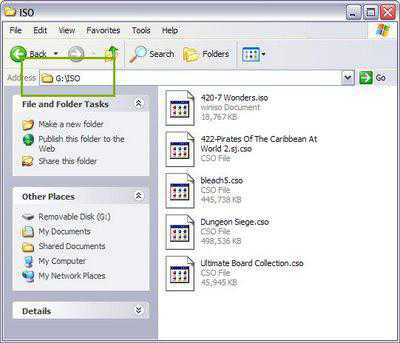
Здесь все очень просто. Вам нужно всего лишь скачать игру и поместить ее в папку ISO. Теперь немного подробней. Скачать игру можно в интернете. Благо для этого существует множество сайтов, где другие пользователи выкладывают архивы. Большинство таких порталов бесплатные. Вы скачиваете игру и делаете все необходимые операции. Например, распаковываете ее, если это нужно. Далее помещаете ее на флешку. Насчет накопителя необходимо заметить, что на нем изначально должна присутствовать папка ISO. Если ее нет, то нужно создать ее вручную. Находиться эта папка должна в корне флешки.

Чтобы найти готовый образ необходимого контента, достаточно ввести в поисковую систему нужный запрос. Например, «детские игры для PSP» или «скачать бесплатно игры для ПСП». После этого вы сами удостоверитесь, что таких сайтов более чем достаточно. Далее все действия производите по вышеописанной инструкции. Стоит еще раз заметить насчет кастомных пошивок. Установка подобного ПО в большинстве случаев приведет к обнулению всех гарантийных сроков. Поэтому вы должны заранее решить, что вам важнее — бесплатные игры или поддержка от производителей устройства.
Прежде чем интересоваться вопросом о том, как устанавливать игры на PSP, уточните наличие на вашем устройстве нужной прошивки. Делать этого необходимо в первую очередь. Надеюсь, данная статья помогла вам разобраться и понять, как устанавливать игры на PSP.
Установка игр на PSP посредством компьютера
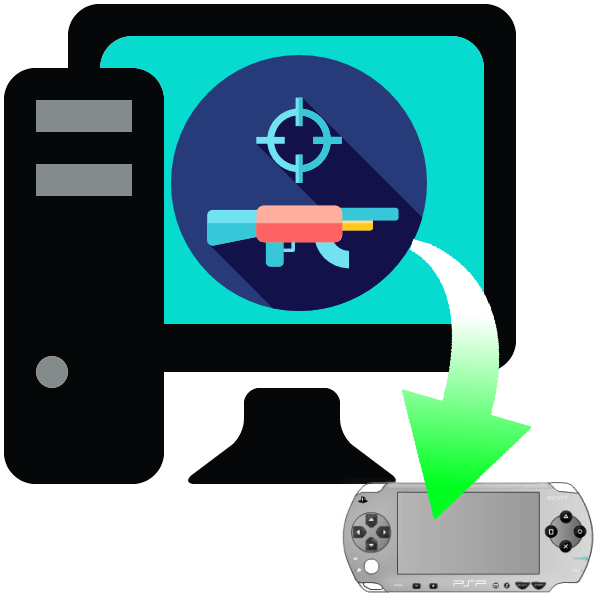
Первым делом вынуждены разочаровать пользователей, желающих поиграть на этой приставке в игры с компьютера – она даже на момент выхода обладала малыми аппаратными характеристиками, поэтому под эту платформу существует только ScummVM, виртуальная машина для запуска квестов 90-х. Дальнейшая статья будет посвящена установке PSP-игр с компьютера.
Для того чтобы установить игру с помощью компьютера на ПСП, нам понадобятся:
- Сама консоль с модифицированной прошивкой, желательно на базе последнего выпущенного ПО, и картой памяти Memory Stick Duo объёмом не менее 2 Гб. Использовать адаптеры Memory Stick Duo под microSD не рекомендуем, поскольку это плохо влияет на стабильность работы;
- Кабель miniUSB для подключения к компьютеру;
- ПК или ноутбук под управлением Windows не ниже Vista.
В качестве альтернативы можете использовать адаптер карт Memory Stick для компьютера: вытащите карточку из приставки, вставьте в адаптер и подключите последний к ПК или ноутбуку.
Теперь несколько слов об играх. «Родные» игры для этой платформы желательно иметь в формате ISO, поскольку некоторые из тех, что в формате CSO, могут работать некорректно или не работать вовсе. Игры с PSX должны быть в виде каталога с файлами и подпапками.
Процедура выглядит следующим образом:
- Подключите PSP к компьютеру посредством кабеля USB, затем на консоли откройте «Настройки» и перейдите в пункт «Соединение USB». Если вы используете вариант с адаптером, то пропускайте этот шаг.
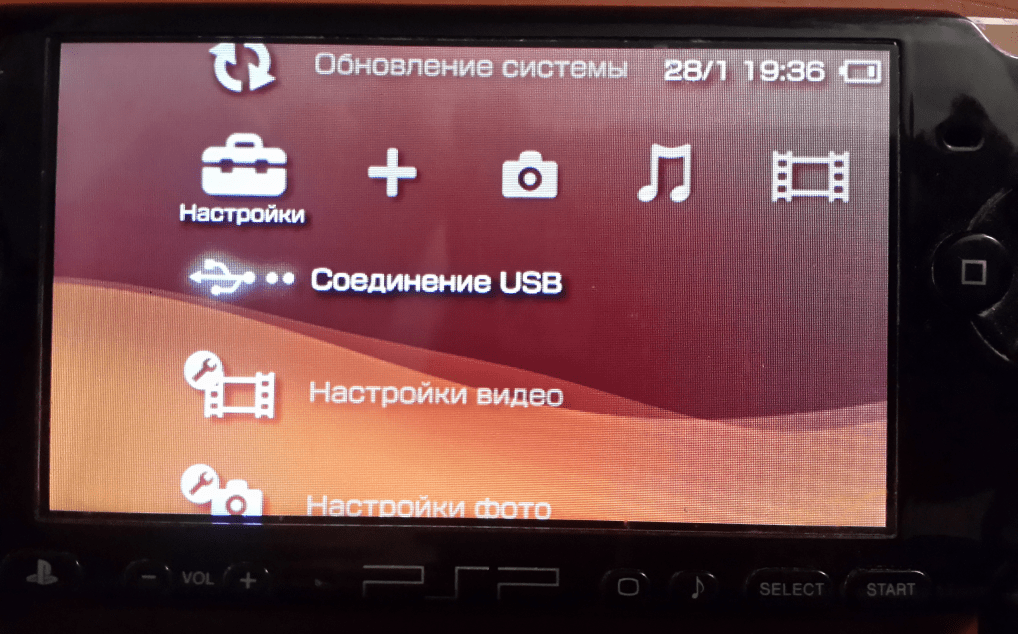

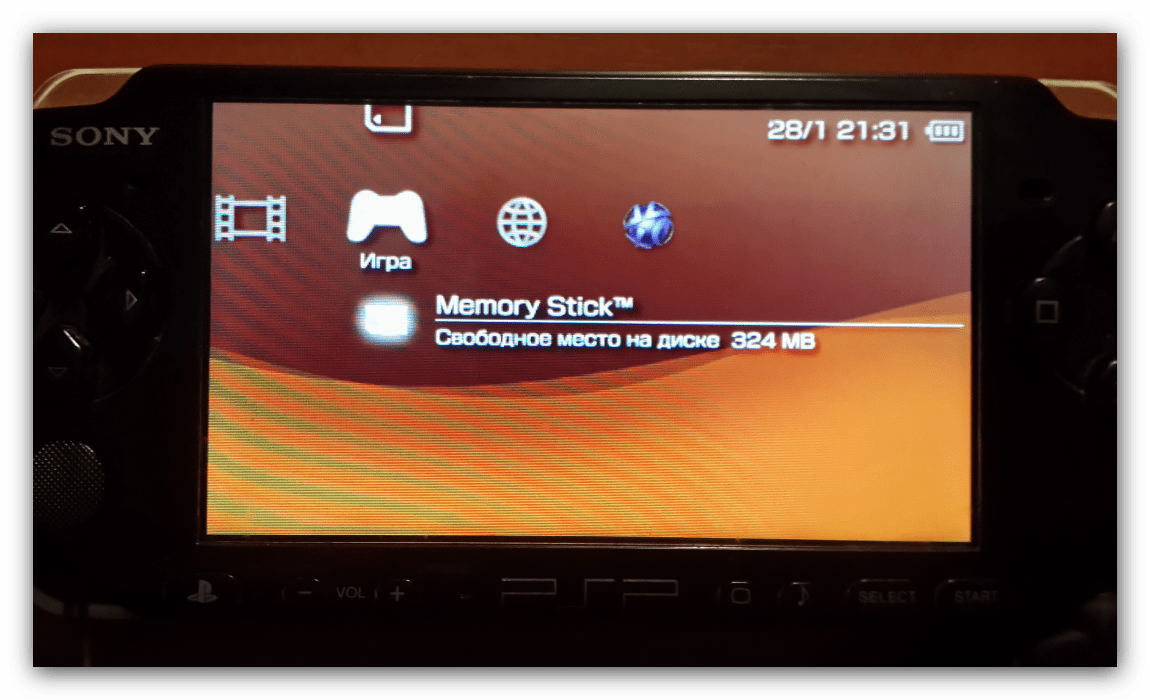
Возможные проблемы и их решение
Приставка не определяется компьютером
Достаточно распространённая неисправность, которая чаще всего возникает из-за отсутствия драйверов или проблем с кабелем либо разъёмами. Неполадки с драйверами можно решить их переустановкой.
Также попробуйте заменить кабель или подключать его в другой USB-разъём. К слову, PSP не рекомендуется соединять с компьютером посредством хабов.
Скопировал игру, но её не видно в «Memory Stick»
У данной проблемы может быть несколько причин, самая частая из них – игру попытались установить на официальную прошивку. Вторая – игра находится в неподходящем каталоге. Также не исключены проблемы с самим образом, картой памяти или картридером.
Игра установилась нормально, но работает неправильно
В этом случае причина заключается в ISO или, что чаще, CSO-файле. Игры в последнем формате занимают меньше места, но сжатие часто нарушает работоспособность ресурсов, поэтому рекомендуется использовать полноразмерные образы.
Как видите, процедура установки игр на PSP с помощью компьютера довольно простая.

Мы рады, что смогли помочь Вам в решении проблемы.
Помимо этой статьи, на сайте еще 12312 инструкций.
Добавьте сайт Lumpics.ru в закладки (CTRL+D) и мы точно еще пригодимся вам.
Отблагодарите автора, поделитесь статьей в социальных сетях.

Опишите, что у вас не получилось. Наши специалисты постараются ответить максимально быстро.
Как установить игру на PSP
Шаг первый – загрузка образов. Вам нужно на компьютере в строке поиска браузера ввести название игры и скачать ее на свой компьютер, например, через торрент.
Чаще всего, игры будут выглядеть как файл с разрешением .cso или .iso . Если он скачался в архиве, распакуйте его в любую папку на жестком диске.

Шаг второй – подключение консоли к ПК. Есть 2 варианта, как закачать игру на PSP:
- Подключить ее с помощью miniUSB-USB кабеля;
- Извлечь карту памяти и вставить ее в кардридер.
В PSP применяются карты памяти Memory Stick PRO Duo .
Если вы подключаете с помощью кабеля, приставка в этот момент должна быть включена. Компьютер выдаст сообщение об обнаружении нового устройства и предложит выбрать действия, которые мы можем с ним производить. Нам нужен доступ к файлам на карте памяти , что мы и выбираем.
То же самое будет и при подключении Memory Stick.
Перед тем, как вставлять карту памяти в компьютер, ее нужно отформатировать (все данные удалятся). Эта процедура делается только при первом подключении, потом по желанию.
Чтобы отформатировать Memory Stick, перейдите в «Настройки» — «Настройки системы» — «Отформатировать Memory Stick» .
Шаг третий – установка игр на PSP. В отличие от других прошитых консолей, сам процесс не требует никаких дополнительных настроек и прочих «танцев с бубном».
- Игры на PSP кидаем в папку ISO , созданную в корне карты памяти (можно установить игру на PSP в ISO или в CSO форматах – разницы нет);
- Отключаем приставку от ПК / извлекаем карту памяти и вставляем в консоль;
- Заходим в меню игр.
Как видите, ничего сложного в установке игр с компьютера на PSP просто нет.
Скачивать игры на PSP без прошивки нельзя, если речь идет о загрузке с ПК. Игры на официальную прошивку PSP покупаются в PS Store или на UMD-дисках.
Установка приложений на PSP
Для того чтобы устанавливать игры на PSP, понадобится подключение к сети Интернет, а также игровая приставка, оснащённая специальной прошивкой, позволяющей устанавливать игры непосредственно на карту памяти.
Теперь что касается вопроса о том, куда кидать игры на PSP и как их устанавливать. Для начала в корневом каталоге карты памяти нужно создать два каталога под названием ISO и Game. После этого надо будет загрузить из сети Интернет необходимую игру. Важно помнить, что образы дисков должны иметь разрешение cso или iso (более распространённый вариант).
После удачной загрузки нужно будет скопировать скачанную игру в директорию ISO. Далее загруженный файл запускаем в самой игровой приставке и, следуя всем указаниям, устанавливаем нужную игру. Установка приложения выполняется в каталог Game и запускается из него же.
Стоит запомнить, что игры, установленные таким образом, будут запускаться только на перепрошитых консолях PSP. Выполнить такую прошивку можно самостоятельно, если иметь у себя дополнительный аккумулятор приставки оригинального типа. В противном случае рекомендуется обратиться в сервисный центр.
В случае, когда инсталляция не происходит из загруженного образа, можно вставить любой диск в привод консоли, чтобы создать эффект присутствия правильного диска. Также можно деактивировать дисковый привод в настройках, что иногда является правильным решением.
Прошивка по 6.39
Шаг 1. Скачать архив PSP_6.39.rar.
Шаг 2. Распаковать содержимое на карту памяти (чтобы был файл «PSPGAMEFastRecoveryEBOOT.PBP»).
Шаг 3. В меню PSP выбрать «Игра» > «Memory Stick» и нажать X («крест»).
Выбрать «Запустить для восстановления прошивки».
Запуск загруженных игр
Запуск загруженных игр
Загруженные (приобретенные) в (PlayStation®Store) игры можно запускать в системе PSP™.
Запуск игры
Выберите (Memory Stick™) или (Память системы) в разделе (Игра).
Выберите значок необходимой игры.
Выход из игры
Во время игры нажмите кнопку PS (кнопку HOME). Для выхода из игры следуйте инструкциям на экране.
Приостановка игры
Вы можете приостановить игру на некоторое время и сохранить свои достижения.
Нажмите кнопку PS во время игры. Для приостановки игры и сохранения своих достижений следуйте инструкциям на экране.
Для продолжения приостановленной игры выберите (Игра) > [Возобновить игру].
Подсказки
- С помощью функции [Приостановить игру] невозможно держать сохраненные данные для нескольких игр одновременно.
- Изменение настройки системы после сохранения данных с помощью функции [Приостановить игру] может вызвать проблемы при повторном запуске игры.
Использование сохраненных данных
Данные игры сохраняются на носителе информации (Memory Stick™ или память системы). Сохраненные данные игры отображаются в разделе (Управление сохраненными данными) или (Управление сохраненными данными).
Подсказка
Подробнее о меню и сохраненных данных программного обеспечения формата PlayStation® см. в разделе [Использование игр, загруженных из PlayStation®Store] > [Меню программного обеспечения формата PlayStation®] или [Использование игр, загруженных из PlayStation®Store] > [Сохраненные данные программного обеспечения формата PlayStation®] в данном руководстве.
Просмотр руководств к программному обеспечению
Руководства могут прилагаться к некоторому программному обеспечению, загруженному из PlayStation®Store.
Просмотр руководства
| Игра для PSP™ | Выберите значок игры, руководство к которой вы хотите просмотреть, и нажмите кнопку , а затем выберите в меню параметров [Руковод. к програм. обесп.]. |
|---|---|
| Программное обеспечение формата PlayStation® | Нажмите во время игры кнопку PS (кнопку HOME) и выберите на отобразившемся экране [Руковод. к програм. обесп.]. |
| Мини-игры («minis») | Способы просмотра руководства пользователя к разным играм могут различаться. |
| Игры формата PC Engine | Способы просмотра руководства пользователя к разным играм могут различаться. |
Прошитая PSP
Взломанная консоль может запускать пиратские версии игр , также сторонние приложения, которые значительно расширяют возможности и без того функциональной платформы.
В зависимости от версии официального программного обеспечения, выбирается подходящий метод прошивки . Чтобы получить все, о чем мы будем говорить далее, можно обратиться в мастерскую , где в течение одного дня мастера быстро установят подходящий софт.
Как установить игру на PSP !?

Бороздя просторы Интернета я натыкался на много тем и вопросов таких как: «Как мне установить игру на PSP», «Не могу установить ISO и CSO игры на PSP», «Как играть игры на PSP с карты памяти», … и много других. И было решено посвятить этой теме статью, дабы покончить с этими вопросами.
Если игра заархивирована, то нужно ее разархивировать (можно воспользоваться программой WinRar). Примечание! Иногда *.ISO файлы игры определяются как архив – смотрите не разархивируйте его :).
Подсоедините PSP к компьютеру – для этого воспользуйтесь USB шнуром. Никаких драйверов для подключения PSP к компьютеру не нужно – просто воспользуйтесь меню PSP «Меню – Настройки – Соединение USB». После этого компьютер определит PSP как флешку.
Зайдите на карту памяти PSP и найдите в ее корне папку ISO. Скопируйте в нее свой ISO или CSO образ игры. Если папки ISO нет — создайте ее вручную.
Примечание! ISO и CSO образы можно запускать только на CUSTOM прошивках. На официальных прошивках игры с карты памяти не запускаются. Соответственно, чтобы играть игры с карты памяти нужно перепрошить Вашу приставку PSP.
Включаем PSP, после включения заходим в Настройки системы (System Settings) > Сведения о системе (System information) > и смотрим версию ПО (System Software). Если там написано System Software (Версия ПО): 5.** GEN или M33 — то это CUSTOM прошивка, то есть не официальная.
Если Вы перепрошили свою PSP и вставили новую карту памяти, то не создавайте самостоятельно папку ISO. Просто отформатируйте эту карту памяти с помощью PSP. Чтобы это сделать выберите «Меню – Настройки – Форматировать карту памяти». В результате на карте памяти будут созданы системные папки, среди которых будет и папка ISO.
Если же вы хотите установить игры которые имеют фалы типа eboot.pbp, то алгоритм подобный как и для ISO и CSO игр. Разница в том, что папку с фалами игры нужно скопировать на карту памяти у папку PSPGAME. Запускать с меню «Игры».












